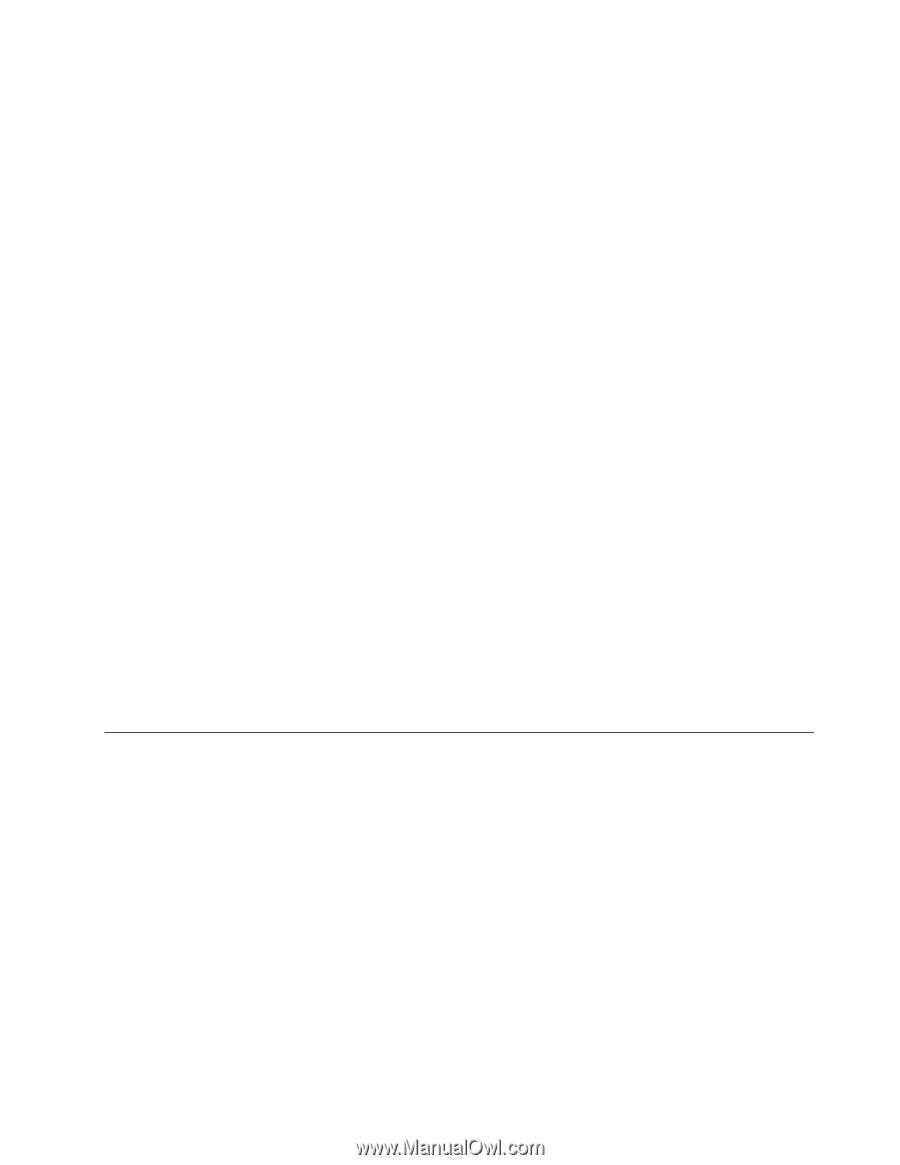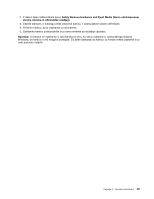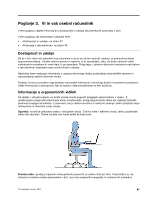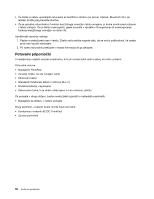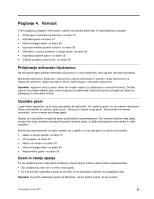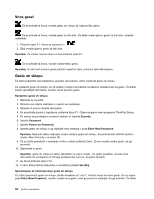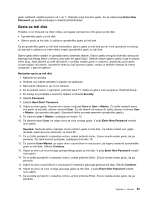Lenovo ThinkPad Edge E425 (Slovenian) User Guide - Page 67
Informacije o dostopnosti, Potovanje z računalnikom, Potovalni namigi
 |
View all Lenovo ThinkPad Edge E425 manuals
Add to My Manuals
Save this manual to your list of manuals |
Page 67 highlights
Informacije o dostopnosti Družba Lenovo je predana zagotavljanju boljšega dostopa do informacij in tehnologij ljudem s posebnimi potrebami. Zato so v nadaljevanju navedeni načini za pomoč uporabnikom, ki imajo težave s sluhom, vidom ali gibanjem, da lahko ti kar najbolje izkoristijo svoj računalnik. Podporne tehnologije omogočajo uporabnikom, da dostopajo do informacij na čim bolj ustrezen način. Nekatere od teh tehnologij so že vključene v operacijski sistem, druge lahko kupite pri ponudnikih teh tehnologij ali na spletnem mestu http://www.lenovo.com/healthycomputing. Podporne tehnologije Nekaj podpornih tehnologij je na voljo v programu Accessibility Options. Število možnosti dostopa je odvisno od operacijskega sistema, ki ga uporabljate. Običajno možnosti dostopa izboljšajo krmarjenje in uporabo računalnika pri ljudeh, ki imajo težave s sluhom, vidom ali gibanjem. Nekateri uporabniki morda nimajo ustreznih motoričnih sposobnosti za uporabo miške ali tipkanje. Spet drugi pa morda potrebujejo večjo pisavo ali zaslone z visoko ločljivostjo. V nekaterih primerih so na voljo povečave ali sintetizatorji govora. Če želite izvedeti več o posamezni funkciji, se obrnite na Microsoftov informacijski sistem pomoči. Če želite uporabljati program Accessibility Options, kliknite Start ➙ Nadzorna plošča ➙ Dostopnost ➙ Središče za dostopnost. Ta informacijski sistem pomoči podpira funkcije dostopa, ki jih ponuja operacijski sistem Windows, bralnike zaslona za delo v okolju Windows in krmarjenje s tipkovnico za Windows. Celoten seznam vodnika po tipkovnici za Microsoft Windows najdete na spletnem mestu http://www.microsoft.com/enable/Products/altkeyboard.aspx Tehnologije bralnikov zaslona temeljijo predvsem na vmesnikih programske opreme, informacijskih sistemih pomoči in številnih dokumentih v spletu. V primeru, da bralnik zaslona dokumenta ne zna prebrati, morate dokument najprej pretvoriti. Ena možnost pretvori datoteke v obliki zapisa Adobe PDF v obliko, ki jo programi z bralnikom zaslona lahko preberejo. Ta rešitev temelji na spletni storitvi, ki jo ponuja podjetje Adobe Systems Incorporated. Na spletnem mestu http://access.adobe.com je mogoče dokumente v obliki zapisa PDF pretvoriti v obliko zapisa HTML ali navadno besedilo v več jezikih. Ena možnost pretvori dokumente v obliki PDF v internetu. Druga možnost uporabnikom omogoča, da pošljejo URL datoteke v obliki PDF prek e-pošte in jo pretvorijo v besedilo HTML ali ASCII. Datoteke v obliki Adobe PDF na lokalnem trdem disku, CD-ROMu ali v omrežju LAN pretvorite tako, da jih priložite e-poštnemu sporočilu. Potovanje z računalnikom Ta tema vsebuje informacije, ki pomagajo pri delu z računalnikom na potovanju v tujini. Potovalni namigi S spodnjimi potovalnimi namigi bo potovanje z računalnikom prijetnejše in učinkovitejše. 1. Rentgenske naprave na letališčih za računalnik niso škodljive, vendar ga imejte vedno na očeh, da vam ga ne ukradejo. 2. S seboj vzemite vmesnik za uporabo računalnika na letalu ali v avtomobilu. 3. Če imate napajalnik, odklopite kabel, da ga ne poškodujete. Potovalni namigi na letalu Če boste računalnik vzeli s seboj na letalo, preverite potovalne namige. Opozorilo: Poglavje 3. Vi in vaš osebni računalnik 49